Якщо певний блокнот більше не потрібен, його можна видалити з жорсткого диска комп'ютера.
Увага!: Видалений блокнот відновити не можна. Перш ніж видаляти наявні блокноти, радимо створити резервну копію .
Видалення блокнота OneNote із комп'ютера
-
У Файловому провіднику перейдіть до папки Документи, а потім двічі клацніть папку Блокноти OneNote.
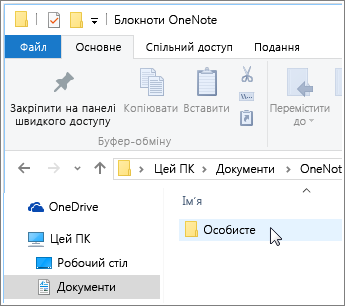
-
У папці Блокноти OneNote клацніть правою кнопкою миші ім’я блокнота, який потрібно видалити, і виберіть команду Видалити.
-
Щоб незворотно вилучити з комп’ютера видалені файли, на робочому столі правою кнопкою миші клацніть Кошик і виберіть команду Очистити кошик.
Примітка.: Якщо блокнот зберігається в OneDrive, див. статтю Видалення блокнота зі служби OneDrive. Якщо ви бажаєте зберігати блокнот у хмарі лише для використання, просто припиніть надавати до нього спільний доступ або змінювати користувачів, які можуть переглядати чи редагувати його.










